系统侠pe怎么用
- 分类:帮助 回答于: 2020年08月11日 08:00:41
PE系统是一种特殊的操作系统,它的主要作用是为操作系统提供维护、安装、文件管理等我们重装系统,给硬盘分区等都可以在pe里面完成,接下来小编要给大家分享的就是系统侠pe的使用方法。
1、系统侠pe与小白系统属于同类产品,在百度搜索小白系统官网,下载一个小白一键重装系统软件。
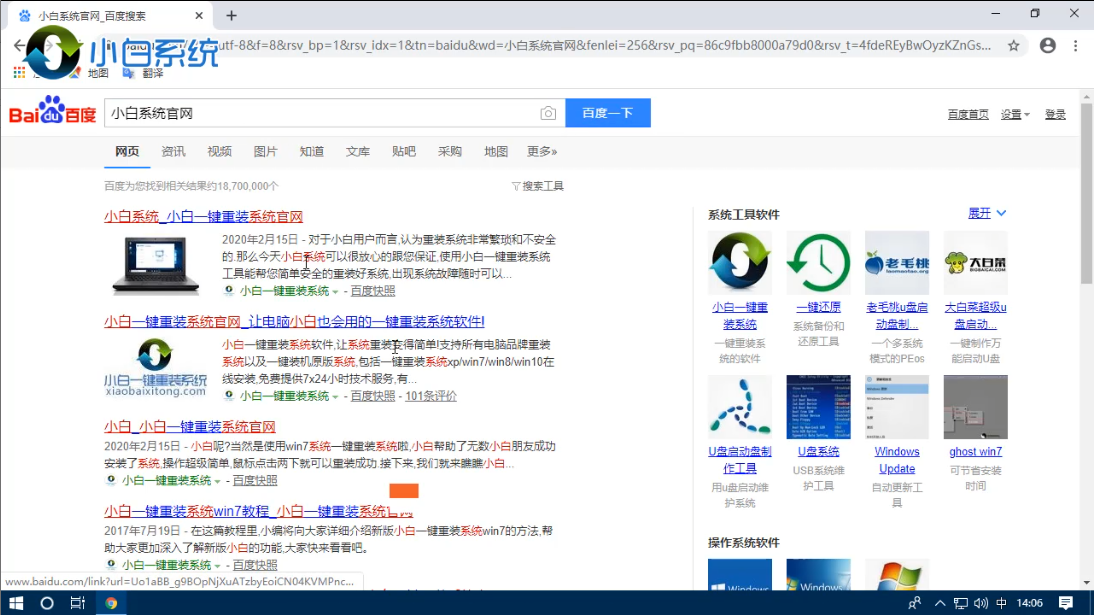
2、插入U盘然后打开小白系统软件,切换到制作系统界面,选择开始制作。

3、制作完成后将U盘启动盘插到需要用PE的电脑上。

4、重启电脑开机的时候按下U盘启动快捷键,然后选择U盘启动。

5、在PE选择界面选择Win10PE进入。
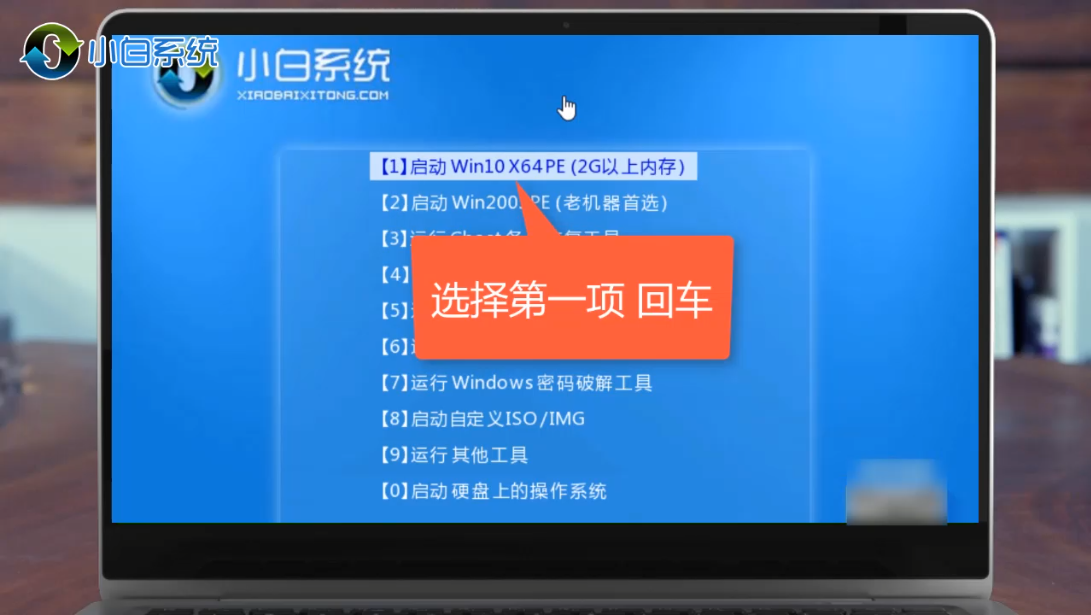
6、进入PE后打开装机工具选择一个系统安装就可以了。
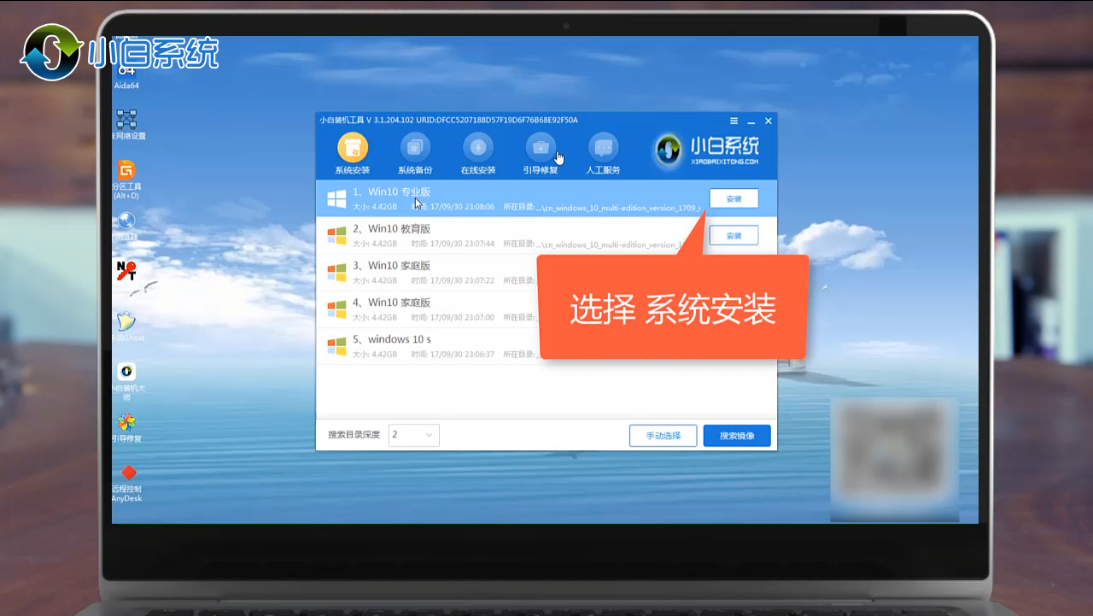
以上就是本文的所有内容了。
 有用
26
有用
26

分享


转载请注明:文章转载自 www.xiaobaixitong.com
本文固定连接:www.xiaobaixitong.com
 小白系统
小白系统
小白帮助
如果该页面中上述提供的方法无法解决问题,您可以通过使用微信扫描左侧二维码加群让客服免费帮助你解决。备注:人工客服仅限正常工作时间(周一至周六:9:00~12:00 2:00~6:00)

长按或点击右侧按钮复制链接,去粘贴给好友吧~


http://127.0.0.1:5500/content.htmlhttp://127.0.0.1:5500/content.htmlhttp://127.0.0.1:5500/content.htmlhttp://127.0.0.1:5500/content.htmlhttp://127.0.0.1:5500/content.htmlhttp://127.0.0.1:5500/content.htmlhttp://127.0.0.1:5500/content.htmlhttp://127.0.0.1:5500/content.htmlhttp://127.0.0.1:5500/content.html
取消
复制成功
电脑不能正常启动了怎么办
 1000
10002022/10/05
电脑重装系统教程
 1000
10002019/07/10
如何重装电脑系统最简单快捷
 1000
10002019/07/02
热门搜索
重装系统软件,小编教你重装系统软件哪个好
 1000
10002018/10/18
小编教你如何使用一键ghost还原系统.
 1000
10002017/08/10
小鱼一键重装系统软件重装win7系统图文教程
 1000
10002017/06/21
最新电脑系统重装图文教程
 1000
10002017/06/11
小白系统v8.16.5.1版本使用教程
 0
02017/03/06
小白一键重装系统使用教程(通用7.1及以下版本)
 0
02017/03/06
重要警示:辨别真假小白一键重装系统
 0
02017/03/06
上一篇:telnet命令怎么看端口通不通
下一篇:电脑自动重启是什么原因
猜您喜欢
- 详细讲解打印机共享怎么设置..2020/06/30
- ipad充不进电,小编教你ipad充不进电怎..2018/07/27
- 苹果电脑双系统怎么切换2020/08/07
- 戴尔笔记本电脑蓝屏怎么解决..2021/01/09
- pe系统没有浏览器怎么上网2020/11/24
- 手把手教你打印机怎么连接电脑..2020/06/30
相关推荐
- 电脑怎么录屏2022/11/11
- 电脑C盘有哪些文件是不能删除图文分享..2021/02/24
- 电脑无缘无故没声音了怎么解决..2021/03/13
- windows telnet命令使用方法2020/08/14
- 手提电脑重装系统步骤的详细解答..2021/06/02
- 联想bios设置光驱启动2020/08/17
文章已经到底了,点击返回首页继续浏览新内容。

















